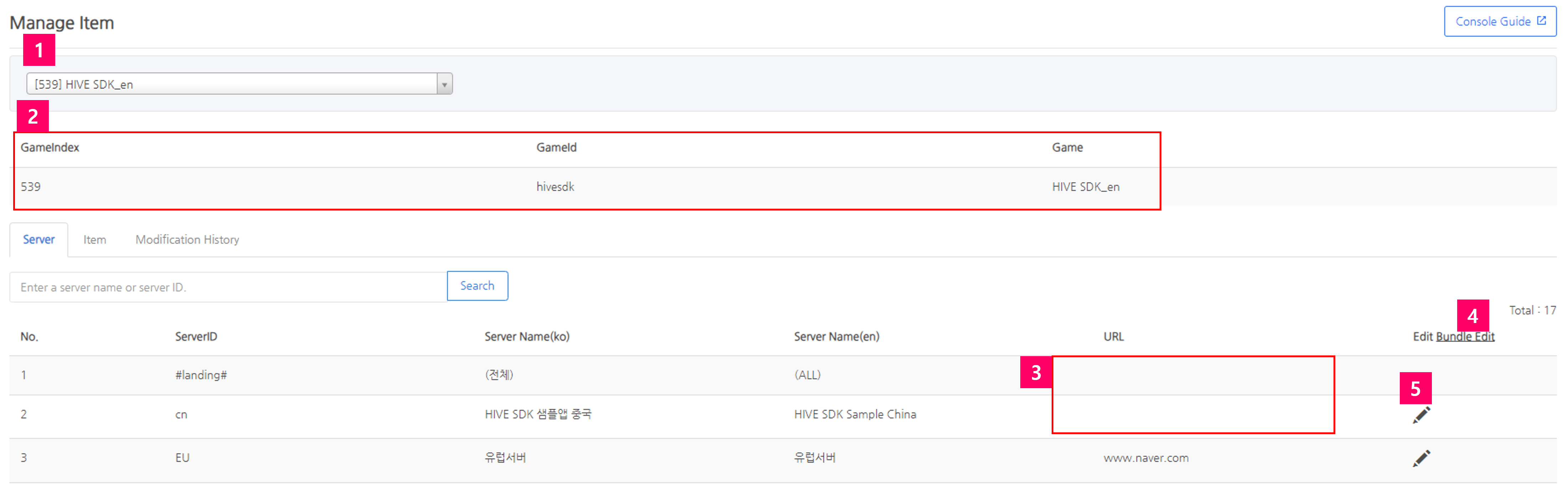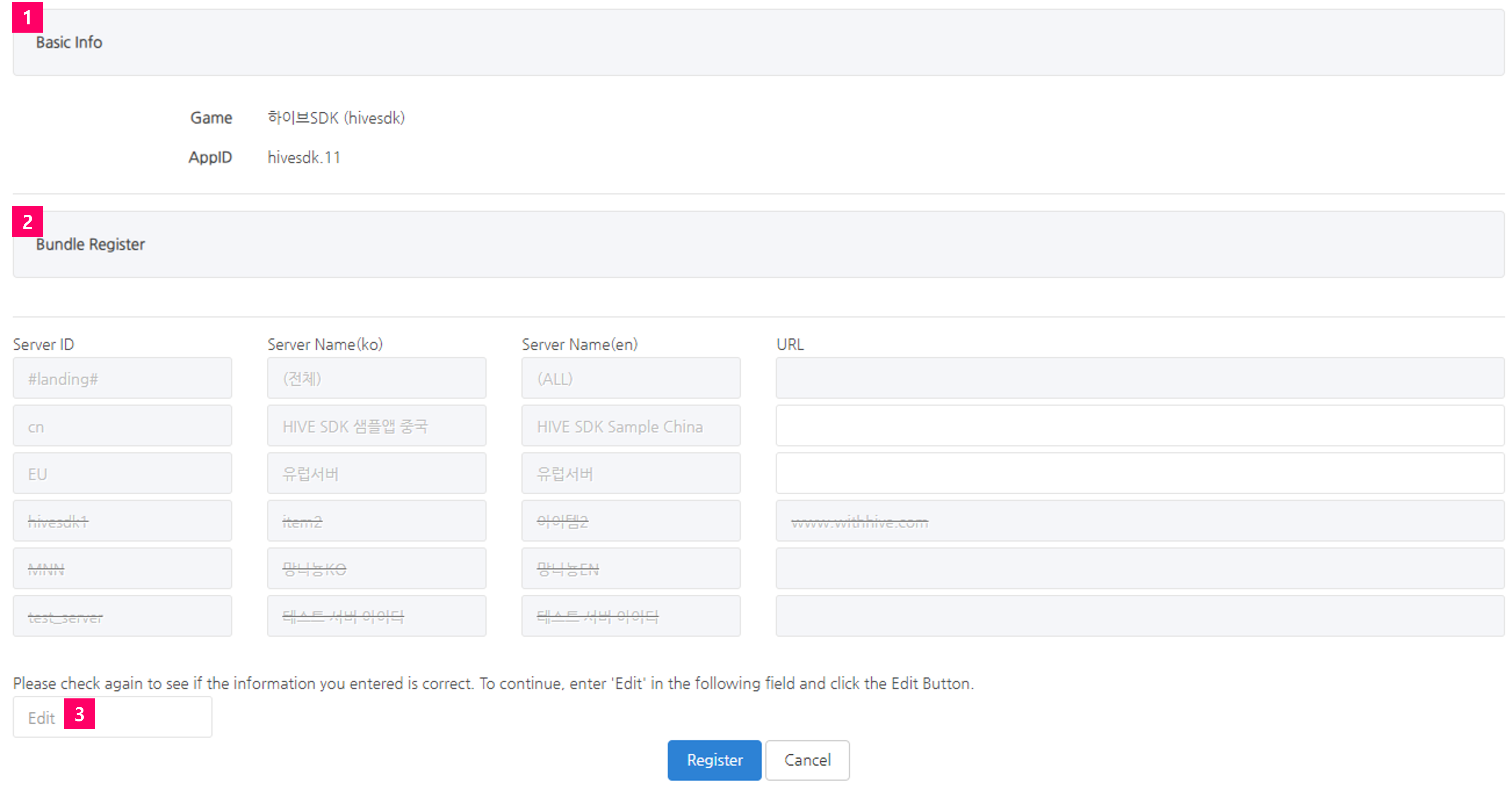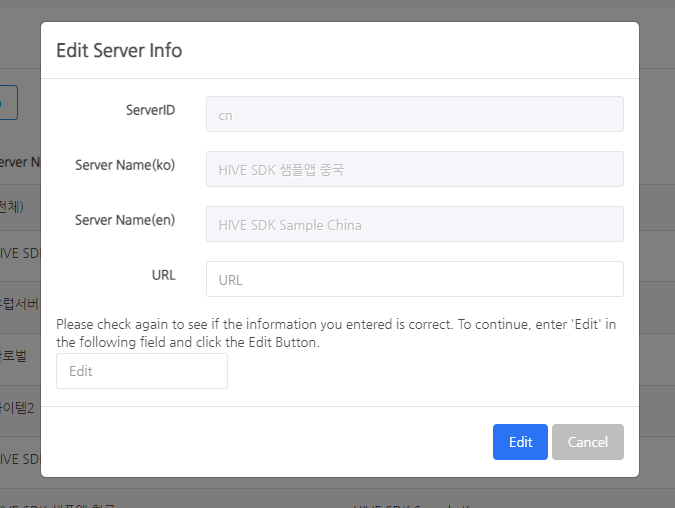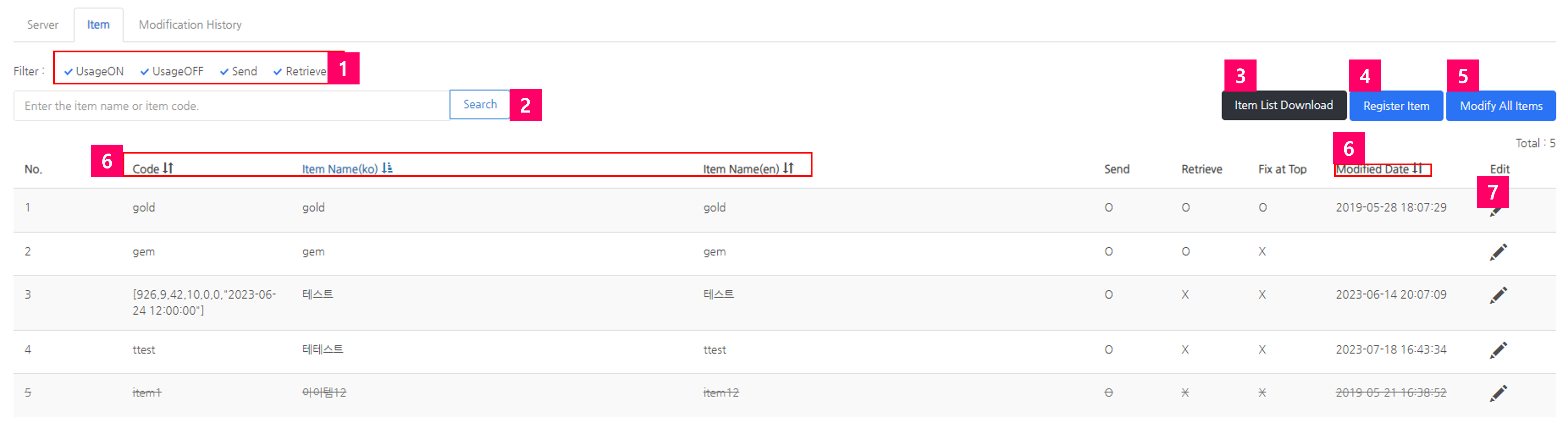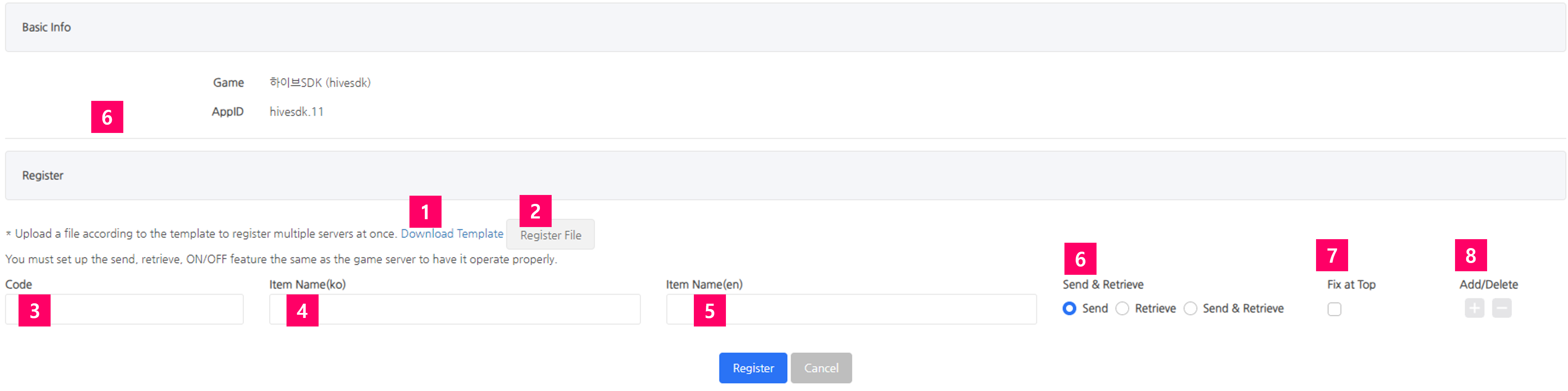アイテム登録
このメニューはアプリのアイテムを登録するために使用されます。
主な機能¶
- アプリセンターで複数のゲームを同時に管理できるゲームサーバー。
- アプリセンターでサーバーIDとサーバー名を登録/削除できますが、サーバーURLは除きます。アイテム管理はアプリセンターと同期されて動作します。
- アプリセンターからサーバーが削除された場合、アイテム管理で無効になります。
- 実際のゲームサーバーが削除された場合、アプリセンターでの削除に関わらずアイテムは支払えません。
- ファイルアップロードを通じて大量のアイテムを一度に登録できます。
- 削除するのではなくアイテムを使用するかどうかを選択することで、安全にゲームを運営できます。
- 変更履歴を通じて問題の原因を簡単に特定できます。
アイテム登録プロセス¶
新しいゲームを開始する際には、以下のプロセスでアイテムを登録できます。
- アプリセンターに移動し、ゲーム管理でサーバーを登録します
- ゲームはアプリセンターに登録されている必要があります。アプリセンターでゲームを登録する方法についてはこちらを参照してください。
- アプリセンターでサーバー名を登録する際は、実際のゲームに表示されるのと同じサーバー名を入力してください。アプリセンターに登録されたサーバー名は、ウェブクーポン交換ページでも公開されます。
- 請求> アイテム> アイテム登録に移動して、登録されたサーバーのURLを入力します。
- アイテムタブでアイテムを登録します
サーバーURLを登録する¶
ゲームを選択すると、ゲーム情報と登録されたサーバーのリストが表示されます。ゲームやサーバーが表示されない場合は、以下の2点を確認してください。
- ゲームにアクセスする権限がないか、編集ボタンが表示されていません。
- この場合は、アクセスのために担当の管理者に連絡してください。
- ゲームまたはサーバーがApp Centerに登録されていません。
- アイテム登録サーバーリストはApp Centerと同期されています。したがって、ゲームとサーバーはまずApp Centerに登録する必要があります。
① ゲームリスト: アプリセンターに登録されたゲームリストを読み込むことができます。アクセス権のあるゲームのみ表示できます。
② ゲーム情報: ゲームインデックスとGameIDを確認できます。
③ URL: このフィールドはデフォルトで空であるべきです。なぜなら、App CenterにはサーバーIDとサーバー名のみが登録されているからです。
④ バンドル編集: サーバーリストが多すぎるときは、バンドル編集ボタンをクリックすることで一度に編集できます。アイテムを編集するための権限が必要であり、コンソール権限の担当者から権限をリクエストできます。
⑤ 編集: URLを一つずつ変更する必要があるときにこの機能を使用できます。アイテムの変更権限が必要です。
- バルクサーバーのURL登録 / 修正
サーバーリストが多数あるため、一度に登録または変更する必要がある場合は、バルクサーバーURL登録/変更をクリックしてください。権限がない限り、編集ボタンは表示されません。
① 基本情報: 現在のゲームとアプリIDを確認してください。
② URL : 各サーバーIDとサーバー名を確認し、URLを入力してください。
- サーバーIDが#landing#で、URLが#のものは、クーポンで使用される自動登録項目です。
- サーバーIDは変更できません。
- App Center> ゲーム管理でサーバー名を変更できます。
③ 簡単に変更されないように確認メッセージの入力を求めます。「Edit」と入力し、編集ボタンをクリックしてください。
- 個別編集
URLの隣にある鉛筆アイコンをクリックして、変更ページをポップアップとして表示します。バンドル編集と同じ方法で詳細を入力できます。
アイテム登録¶
アイテムタブをクリックしてアイテムリストに移動します。サーバーが最初に登録されている場合のみアイテムを登録でき、削除することはできません。アイテムを登録および編集するには「アイテム編集」権限が必要です。
① フィルター: すべてがデフォルトでチェックされており、チェックされた項目のみがフィルタリングされます。検索結果もフィルタリングできます。
② 検索: アイテム名 (KO)、アイテム名 (EN) またはコードで検索。
③ 登録されたアイテムリストをファイルとしてダウンロードできます。
④ アイテム登録: 新しいアイテムを登録できます。
⑤ バンドル編集アイテム: Excelファイル形式でアイテムを同時に編集できます。
⑥ ソート: クリックされた各アイテムについて昇順/降順でソートします。デフォルトのソートはアイテム名(KO)によります。
⑦ 編集: 登録されたアイテムの情報を変更できます。
1.アイテムを登録する
① テンプレートをダウンロード: アイテム登録に応じてテンプレートをダウンロードできます。
② ファイルを選択: 複数のアイテムの場合は、② テンプレートをダウンロードし、フォームに記入してファイルをアップロードして一度に登録します。
③ コード: アイテムコードを入力してください。
④ アイテム名 (KO): アイテム名を韓国語で入力してください。これは管理用に登録されるべきです。
⑤ アイテム名 (EN): アイテム名を英語で入力してください。これは管理用に登録されるべきです。
⑥ 送信&取得: 次の3つのうちの1つを選択できます: 送信/取得/送信&取得
⑦ 固定トップ: チェックされている場合、アイテムリストの最上部に並べ替えられ、変更できません。
⑧ 追加/削除: 複数のアイテムを登録する際に、登録フォームを追加するには + をクリックしてください。
2行目からテンプレートを記入する必要があります。送信/受信ステータスについては1行目を参照し、1〜3の間の数字を入力してください。
- 編集
登録されたアイテムの情報を編集できます。コードを変更することはできません。
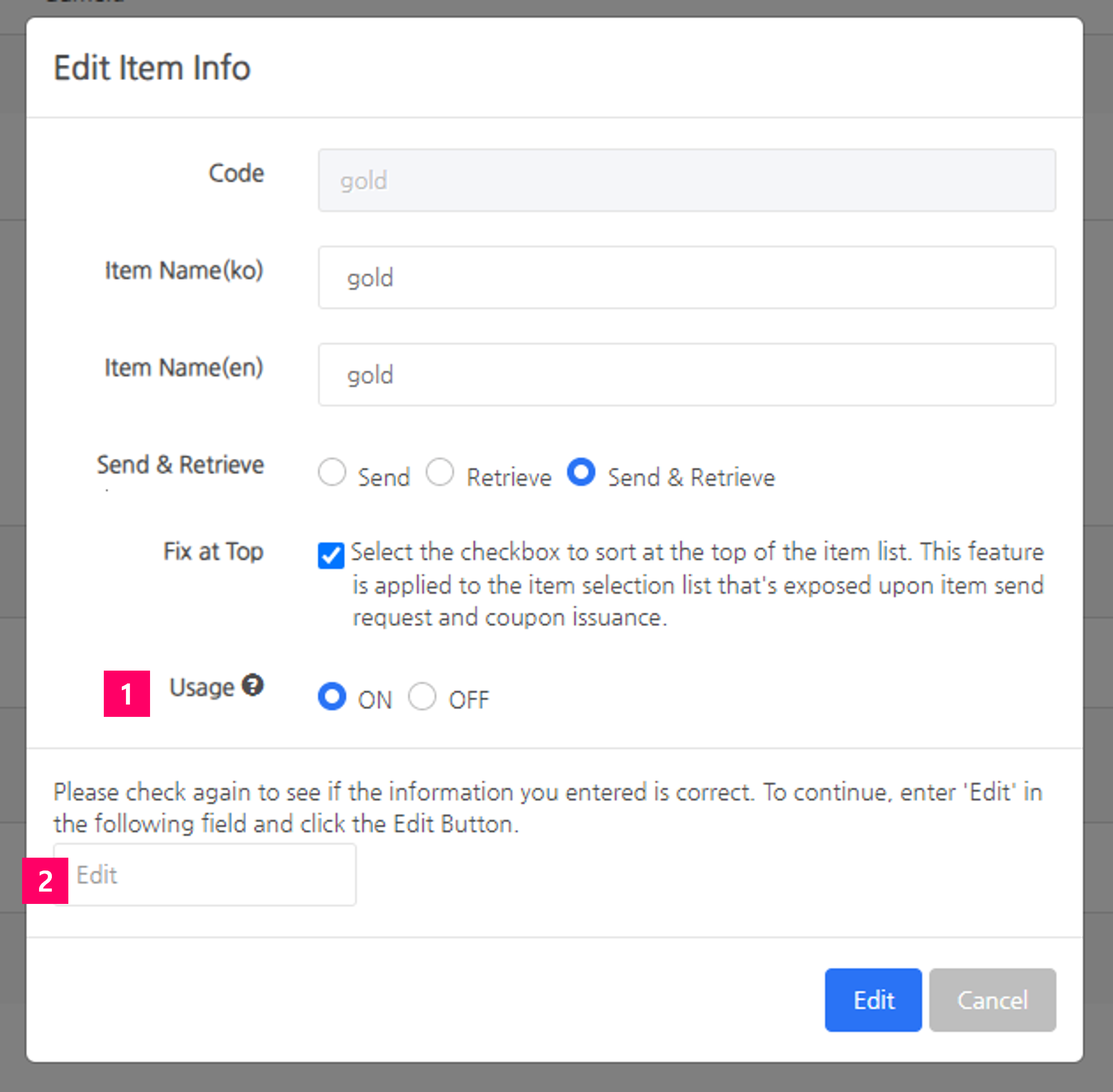 ① 使用法: 登録されたアイテムを削除することはできません。未使用のアイテムの場合は、そのステータスをOFFに変更してください。OFFに設定されたアイテムは、プロモーション/クーポン報酬として提供されるアイテムのリストから除外されます。
① 使用法: 登録されたアイテムを削除することはできません。未使用のアイテムの場合は、そのステータスをOFFに変更してください。OFFに設定されたアイテムは、プロモーション/クーポン報酬として提供されるアイテムのリストから除外されます。
② 確認メッセージを入力する必要があります。これにより、簡単に変更されるのを防ぎます。"Edit"と入力し、編集ボタンをクリックしてください。
変更履歴¶
サーバーとアイテムタブで変更履歴を確認できます。
アイテムが変更されると、そのコード、アイテム名 (KO)、アイテム名 (EN)、送信/取得ステータスおよび使用状況が順に表示されます。サーバーの場合は、そのサーバーID、サーバー名 (KO)、サーバー名 (EN) およびURLが順に表示されます。